รหัสผ่านเครือข่ายไม่จำเป็นต้องใช้เพื่อปกป้องคอมพิวเตอร์ของคุณ แต่การใช้รหัสผ่านจะช่วยรักษาเครือข่ายของคุณให้ปลอดภัย อันที่จริงผู้โจมตีจะสามารถเข้าถึงเครือข่ายได้เพียงชื่อผู้ใช้เท่านั้น! สถานการณ์นี้แทบจะไม่สามารถถือว่าน่าพอใจได้
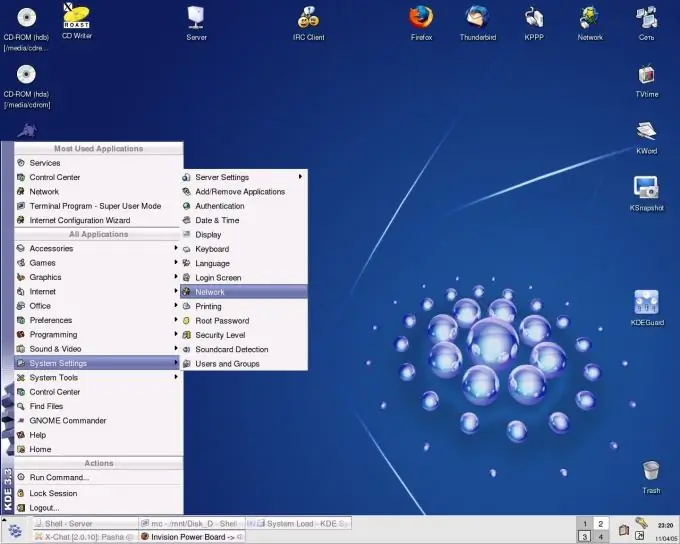
คำแนะนำ
ขั้นตอนที่ 1
คลิกปุ่ม "เริ่ม" ที่ด้านล่างซ้ายของหน้าจอคอมพิวเตอร์ของคุณ เพื่อเข้าสู่เมนูหลักและเลือก "คอมพิวเตอร์" (คุณยังสามารถใช้ไอคอน "คอมพิวเตอร์ของฉัน" บนเดสก์ท็อป ")
ขั้นตอนที่ 2
เรียกเมนูบริบทโดยคลิกขวาที่ช่อง "คอมพิวเตอร์" และไปที่ส่วน "การจัดการ"
ขั้นตอนที่ 3
เลือกโฟลเดอร์ "Local Users and Groups" และเปิดโดยคลิกที่เครื่องหมาย "+" ในหน้าต่างบริการใหม่ ไปที่ส่วนย่อย "ผู้ใช้"
ขั้นตอนที่ 4
เปิดเมนูบริการแบบเลื่อนลงโดยคลิกขวาที่ฟิลด์ "แขก" และไปที่ "คุณสมบัติ"
ขั้นตอนที่ 5
ตรวจสอบให้แน่ใจว่าบัญชี Guest เปิดใช้งานอยู่ มิเช่นนั้น ให้ยกเลิกการเลือกบรรทัด "ปิดใช้งานบัญชี" และยืนยันการเลือกของคุณโดยคลิกตกลง
ขั้นตอนที่ 6
กลับไปที่ส่วนย่อย "ผู้ใช้" และเรียกเมนูบริการแบบเลื่อนลงอีกครั้งโดยคลิกขวาที่บรรทัด "แขก"
ขั้นตอนที่ 7
เลือกคำสั่ง "ตั้งรหัสผ่าน" ในเมนูบริบทแบบเลื่อนลงของบัญชี "บุคคลทั่วไป"
ขั้นตอนที่ 8
คลิกปุ่ม "ดำเนินการต่อ" ในหน้าต่างคำเตือน "การตั้งรหัสผ่านสำหรับแขก" ที่เปิดขึ้น
ขั้นตอนที่ 9
ป้อนรหัสผ่านที่ต้องการในช่อง "รหัสผ่านใหม่" ในหน้าต่าง "ตั้งรหัสผ่านสำหรับแขก" ที่เปิดขึ้น ทำซ้ำรหัสผ่านเดียวกันในช่องการยืนยัน
ขั้นตอนที่ 10
คลิกปุ่ม OK เพื่อดำเนินการให้เสร็จสิ้น เมื่อพยายามเชื่อมต่อกับเครือข่ายคอมพิวเตอร์ หน้าต่างชื่อผู้ใช้ Connect to PC จะเปิดขึ้นเพื่อให้คุณป้อนรหัสผ่าน หากไม่มีรหัสผ่าน การเข้าถึงคอมพิวเตอร์จะเป็นไปไม่ได้

